很多Win7用户都会遇到找不到蓝牙适配器的问题,导致蓝牙设备无法连接。其实,这种情况大多是驱动或设置出了点小问题。今天这篇文章教你几招,帮你轻松解决Win7系统找不到蓝牙适配器的问题,保证即使是电脑小白也能顺利操作。

一、确认电脑是否支持蓝牙功能
首先,我们得确认你的电脑有没有蓝牙硬件。有些台式机或老旧笔记本可能根本没有内置蓝牙模块。操作步骤:
1、点击开始菜单,输入“设备管理器”,打开它。
2、在设备列表中找“蓝牙”或者“蓝牙适配器”。
3、如果找到了,说明硬件存在。
4、如果没有,尝试查看“网络适配器”或“其他设备”下有没有带黄色感叹号的设备,可能是蓝牙驱动没装。
5、如果确认硬件不存在,那么需要购买一个USB蓝牙适配器才能使用蓝牙设备。
二、使用驱动人生检测和更新蓝牙驱动
如果蓝牙适配器硬件存在,但驱动没装或者驱动版本不对,系统也会找不到蓝牙设备。对于新手小白来说,手动找驱动比较麻烦。这时,可以借助“驱动人生”来帮忙自动检测和更新蓝牙驱动。操作步骤也很简单:

 好评率97%
好评率97%  下载次数:4404382
下载次数:4404382 1、打开驱动人生,点击“立即扫描”,软件会自动检测电脑硬件,包括蓝牙设备驱动。
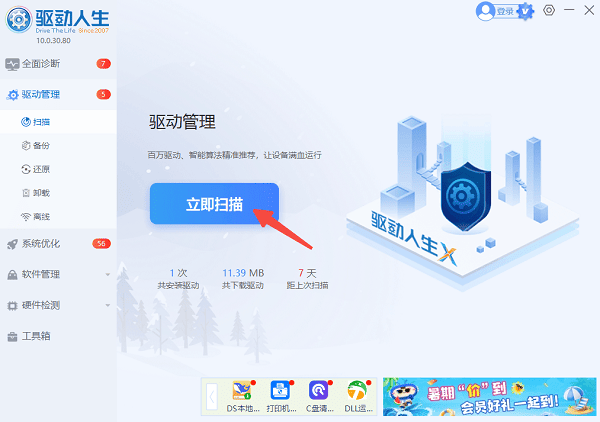
2、扫描结束后,如果有蓝牙驱动异常或缺失,会提示更新。
3、点击“升级驱动”,等待安装完成。
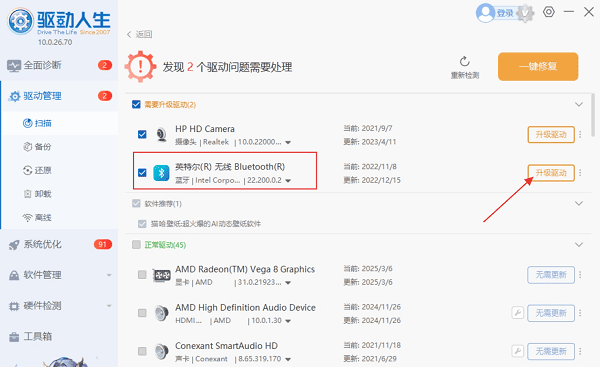
4、重启电脑后,蓝牙适配器就能被系统识别了,此时你的蓝牙也可以正常使用啦!
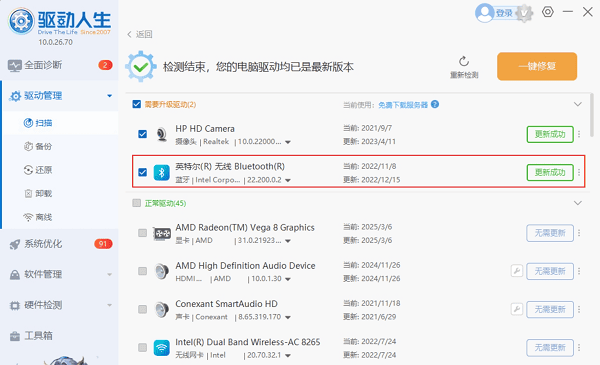
三、打开蓝牙服务
Win7系统如果蓝牙服务没有开启,也会导致蓝牙适配器找不到。操作步骤:
1、按下 Win + R,输入 services.msc,按回车打开服务窗口。
2、找到“Bluetooth Support Service”(蓝牙支持服务)。
3、右键点击它,选择“启动”,如果已经启动,点击“重新启动”。
4、设置启动类型为“自动”,确保开机后服务自动运行。
5、完成后,重启电脑再试试蓝牙功能是否可用。
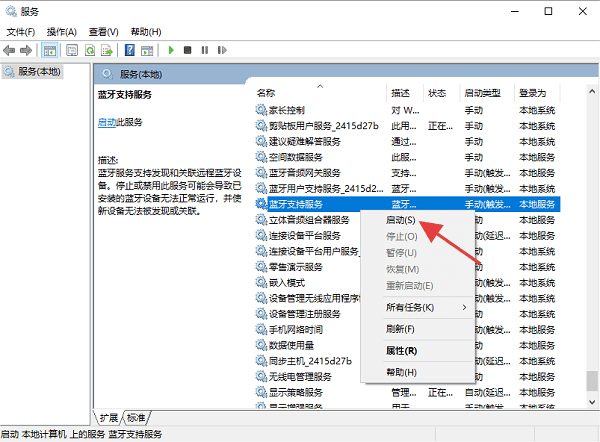
四、确认BIOS中蓝牙模块已启用
部分笔记本电脑BIOS设置中可以开启或关闭蓝牙模块。操作步骤:
1、重启电脑,开机时按下对应的BIOS快捷键(比如F2、Delete等)。
2、进入BIOS设置,找到“Integrated Devices”或“Onboard Devices”相关选项。
3、确认蓝牙功能是“Enabled”状态。
4、保存并退出BIOS,进入系统后检查蓝牙。
五、使用USB蓝牙适配器
如果你的电脑没有内置蓝牙模块,建议购买一个USB蓝牙适配器,插入USB接口即可使用。大多数USB蓝牙适配器会自动安装驱动,也可以用驱动人生来扫描安装。

 好评率97%
好评率97%  下载次数:4404382
下载次数:4404382 Win7蓝牙适配器找不到别急,多数是驱动或服务没启动导致的。使用驱动人生一键更新驱动,再检查下系统设置,基本都能轻松搞定。动手试试,蓝牙设备马上上线!



